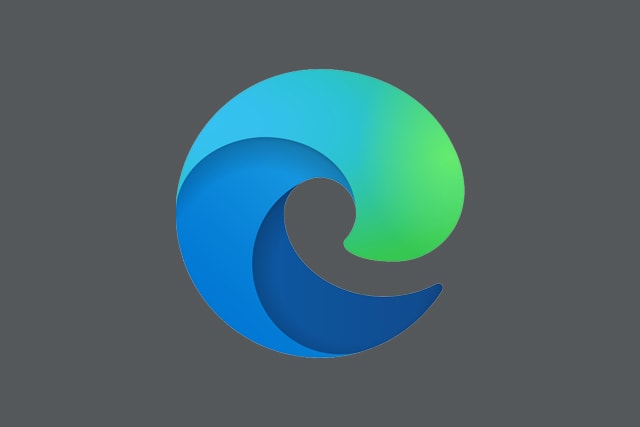إذا كنت تستخدم Microsoft Edge وتريد مسح سجل المتصفح، يجب عليك عادةً أن تتصفح القوائم للقيام بذلك. لكن خمن ماذا؟ يمكنك أيضًا محو بيانات التصفح Edge باستخدام اختصار لوحة المفاتيح، وهي طريقة سريعة للقيام بذلك. إليك كيف.
أولاً، افتح Edge. استنادًا إلى النظام الأساسي الذي تستخدمه، انقر على المجموعة التالية من اختصارات لوحة المفاتيح:
- ويندوز: انقر على Ctrl-Shift-Delete.
- ماك: اضغط على مفتاح Command+Shift+Backspace. (لاحظ أنه على Mac، يسمى مفتاح Backspace “Delete” .)
بعد الضغط على الاختصار، سيتم فتح علامة تبويب الإعدادات “Settings”، وسترى نافذة “مسح بيانات الاستعراض” في الأعلى. إذا كنت في عجلة من أمرك، يمكنك الضغط بسرعة على زر “Tab” عدة مرات حتى يتم تمييز زر “مسح الآن”، ثم اضغط على “أدخل”.
ولكن إذا لم تستخدم الاختصار أبدًا، فقد حان الوقت لتحديد أي جوانب من سجل التصفح الذي تريد محوه، بما في ذلك “النطاق الزمني” الذي سيتم حذف سجلاته. سوف يتذكر Edge هذه الإعدادات، لذلك في المرة التالية التي تستخدم فيها اختصار لوحة المفاتيح، يمكنك محو بيانات التصفح بشكل أسرع.
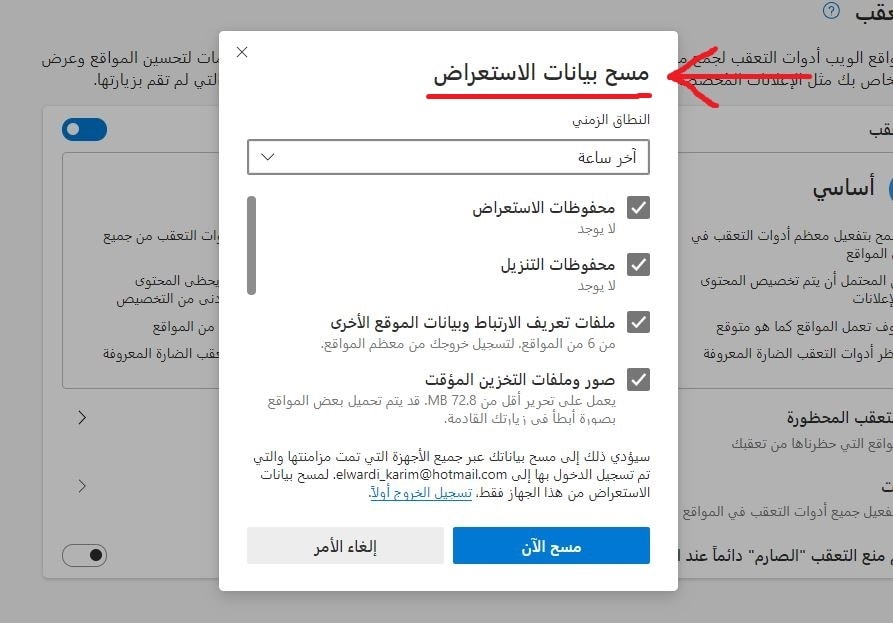
عندما تقوم بتحديد اختياراتك وأصبحت مستعدًا لحذف بيانات التصفح، انقر على “مسح الآن”.
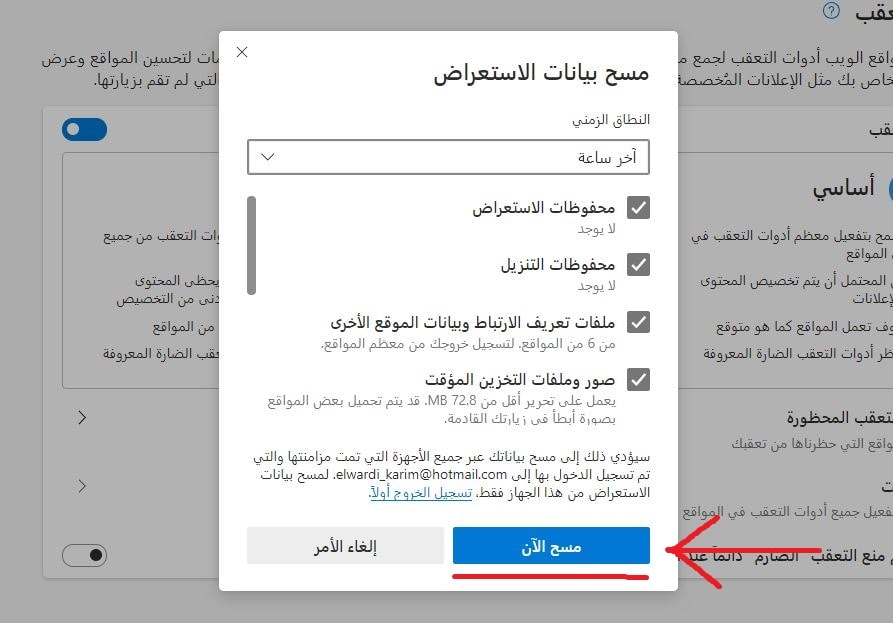
سيتلاشى سجل التصفح الخاص بك وفقًا للخيارات التي اخترتها. بعد ذلك، أغلق علامة التبويب الإعدادات “Settings” ويمكنك استئناف التصفح كالمعتاد. إذا وجدت نفسك تمسح سجل التصفح بشكل متكرر، فكّر في إجراء المزيد من التصفح في نافذة InPrivate، وهي عبارة عن وضع التصفح الخاص لا يسجل التصفح. أو يمكنك إعداد Edge ليشتغل دائمًا في وضع InPrivate للحصول على مستوى أعلى من الخصوصية.